Wie man eine Facebook-Story erstellt

Facebook-Geschichten machen viel Spaß. Hier erfahren Sie, wie Sie eine Story auf Ihrem Android-Gerät und Computer erstellen können.

Warum Sie jemanden in den Zoom-Warteraum zurückschicken möchten, kann unterschiedlich sein. Vielleicht spielt jemand nicht gut und brauchte etwas Zeit für sich, oder diese Person konnte nicht hören, was in der Besprechung gesagt werden sollte.
Unabhängig davon, warum Sie sie dort ablegen, wird es auf jeden Fall nützlich sein zu wissen, wie man jemanden in das Wartezimmer von Zoom bringt. Die gute Nachricht ist, dass Sie nicht technisch versiert sein müssen, um diese Option zu aktivieren, und es dauert nur einen Moment.
Windows 10 : Wenn Sie Ihren Windows-Computer verwenden, können Sie jemanden in die Warteschleife setzen, indem Sie auf das Teilnehmersymbol und dann auf die blaue Schaltfläche Mehr klicken. Klicken Sie nun auf die Option In Warteraum stellen, und die Benutzer werden vom Abschnitt Im Meeting in den Warteraum verschoben.
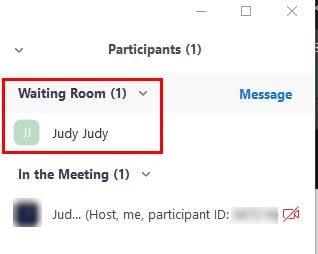
Wenn der Benutzer im Wartezimmer platziert wird, wird er nur eine Nachricht gesendet, in der er aufgefordert wird, zu warten, und dass der Gastgeber ihn in Kürze einlassen wird. Sie können nichts sehen oder hören, was in der Besprechung vor sich geht. Wenn Sie bereit sind, die Person hereinzulassen, platzieren Sie den Cursor neben dem Namen der Person und klicken Sie auf die blaue Schaltfläche Zulassen.
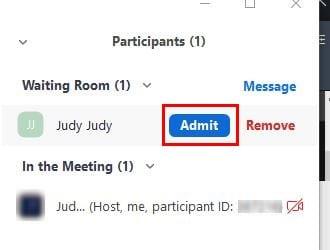
Android : Die Android-Schritte sind die gleichen, aber so wird es aussehen.
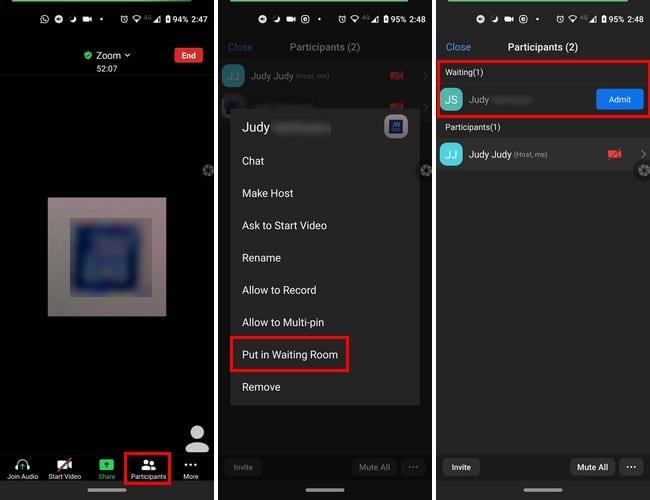
Es wäre schön, wenn Zoom eine Uhr hinzufügen würde, um zu wissen, wie lange jemand im Wartezimmer war. Hoffentlich wird das eine Funktion sein, die sie bald hinzufügen werden. Finden Sie die Wartezimmerfunktion nützlich?
Facebook-Geschichten machen viel Spaß. Hier erfahren Sie, wie Sie eine Story auf Ihrem Android-Gerät und Computer erstellen können.
Erfahren Sie, wie Sie nervige automatisch abspielende Videos in Google Chrome und Mozilla Firefox mit diesem Tutorial deaktivieren.
Lösen Sie ein Problem, bei dem das Samsung Galaxy Tab S8 auf einem schwarzen Bildschirm feststeckt und sich nicht einschalten lässt.
Möchten Sie E-Mail-Konten auf Ihrem Fire-Tablet hinzufügen oder entfernen? Unser umfassender Leitfaden führt Sie Schritt für Schritt durch den Prozess und macht es schnell und einfach, Ihre E-Mail-Konten auf Ihrem Lieblingsgerät zu verwalten. Verpassen Sie nicht dieses unverzichtbare Tutorial!
Ein Tutorial, das zwei Lösungen zeigt, wie Sie dauerhaft verhindern können, dass Apps beim Start auf Ihrem Android-Gerät gestartet werden.
Dieses Tutorial zeigt Ihnen, wie Sie eine SMS von einem Android-Gerät mit der Google Nachrichten-App weiterleiten.
Haben Sie ein Amazon Fire und möchten Google Chrome darauf installieren? Erfahren Sie, wie Sie Google Chrome über eine APK-Datei auf Kindle-Geräten installieren können.
So aktivieren oder deaktivieren Sie die Rechtschreibprüfung in Android OS.
Erfahren Sie verschiedene Methoden, um Apps auf dem Amazon Fire Tablet herunterzuladen und zu installieren, indem Sie diesem mühelosen und schrittweisen Leitfaden folgen!
Als Samsung seine neue Reihe von Flaggschiff-Tablets vorstellte, gab es viel Aufregung. Das Galaxy Tab S9 und S9+ bieten nicht nur die erwarteten Upgrade







